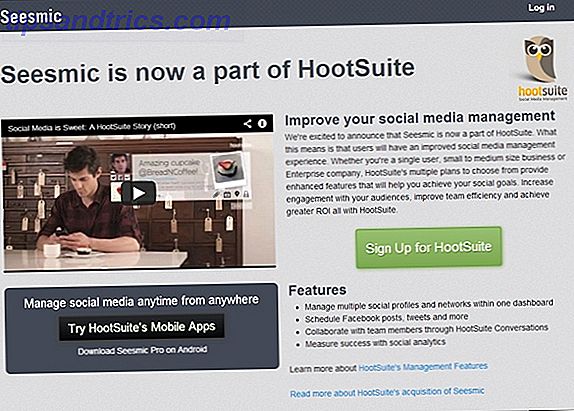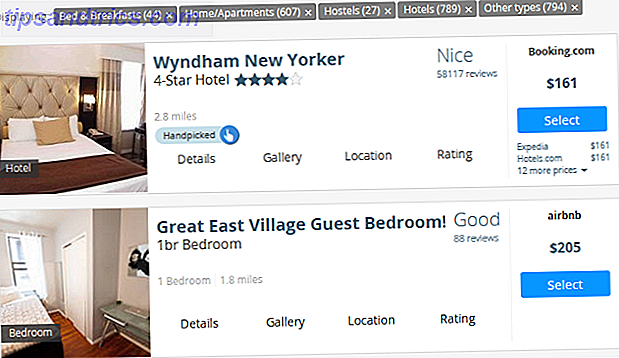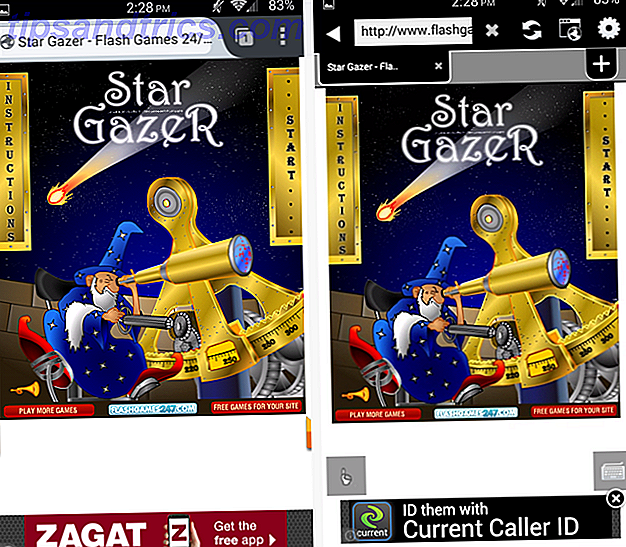Medmindre du er den eneste, der bruger din computer, har du sandsynligvis flere konti på det. 5 Tips til håndtering af Windows-brugerkonti Som et pro-5-tips til håndtering af Windows-brugerkonti Som et Pro-Windows-brugerkonti er udviklet fra isolerede lokale konti til online konti med forskellige privatlivets udfordringer. Vi hjælper dig med at sortere dine konti og finde de indstillinger, der virker for dig. Læs mere . Dette gør det muligt for alle at gøre deres eget arbejde uden at løbe ind i hinanden. Når du skal hurtigt lade nogen bruge din pc, kan du gå igennem processen med at oprette en ny konto hver gang, men det tager for lang tid.
Hvorfor ikke bruge en gæstekonto i stedet? Microsoft fjernede gæstekontoen som standard i Windows 10, men du kan oprette din egen gæstekonto på et øjeblik.
Log ind på din egen konto og højreklik på startknappen. Vælg Kommandoprompt (Admin) og indtast følgende kommando for at oprette en ny konto. Udskift USERNAME med alt, hvad du kan lide, men brug ikke Guest siden dette navn er reserveret af Windows:
net user USERNAME /add /active:yes Derefter skal du køre følgende kommando for at tilføje en adgangskode til kontoen. Da du ikke ønsker et kodeord på en gæstekonto, skal du indtaste denne kommando og bare trykke på Enter to gange for at lade den være tom:
net user USERNAME * Endelig skal du flytte denne bruger fra standardbrugergruppen til gæstegruppen. Gør dette ved at indtaste følgende to kommandoer i denne rækkefølge:
net localgroup users USERNAME /delete net localgroup guests USERNAME /add Denne gæstekonto kan logge ind på din pc uden en adgangskode og bruge nogle grundlæggende apps, du har installeret. De kan surfe på internettet, lytte til musik og arbejde i Office, men kan ikke installere software, ændre indstillinger eller se dine filer.
Hvis du nogensinde vil fjerne denne konto, skal du gå til Indstillinger> Konti> Familie og andre personer . Klik på navnet på den konto, du har lavet, og fjern derefter knappen for at slette den.
Du kan gøre alt ovenstående gennem et par Windows-menuer, men kommandoprompten gør det meget hurtigere. 7 Almindelige opgaver Windows-kommandoprompten gør det hurtigt og nemt 7 Fælles opgaver Windows-kommandoprompten gør det hurtigt og nemt Lad ikke kommandoen komme hurtigt skræmme dig. Det er enklere og mere nyttigt end du forventer. Du kan blive overrasket over, hvad du kan opnå med blot et par tastetryk. Læs mere . For yderligere at holde din pc sikker, skal du sørge for at gennemgå de bedste måder at låse Windows på. De 6 bedste metoder til at låse din Windows-pc. De 6 bedste metoder til at låse din Windows-pc. Låsning af computeren er afgørende for at forhindre uovervåget adgang. Her er flere gode måder at gøre i enhver version af Windows. Læs mere .
Har du nogensinde lader gæster bruge din pc? Hvor mange konti er der på din computer lige nu? Efterlad en kommentar og lad os vide!
Billedkredit: LDprod via Shutterstock